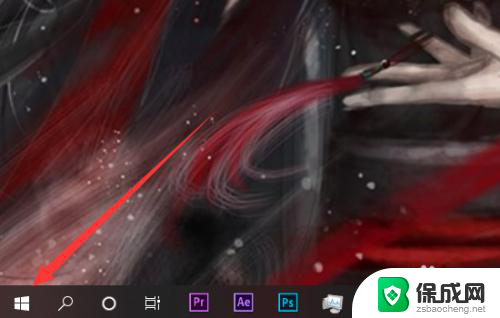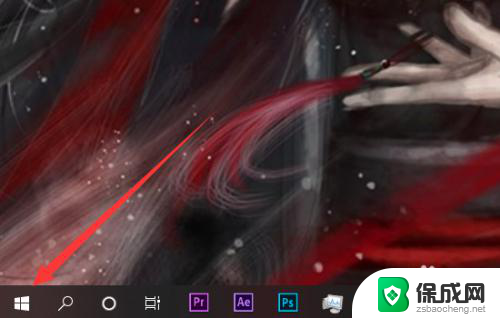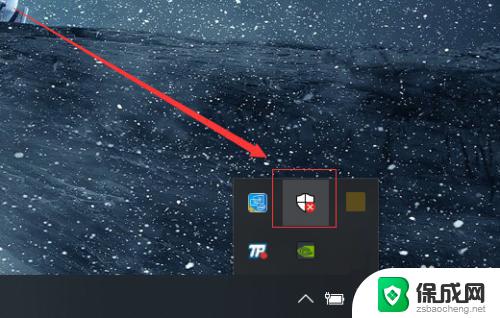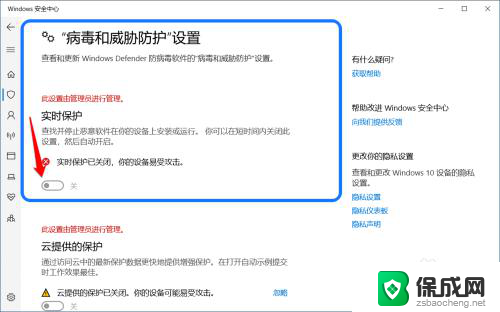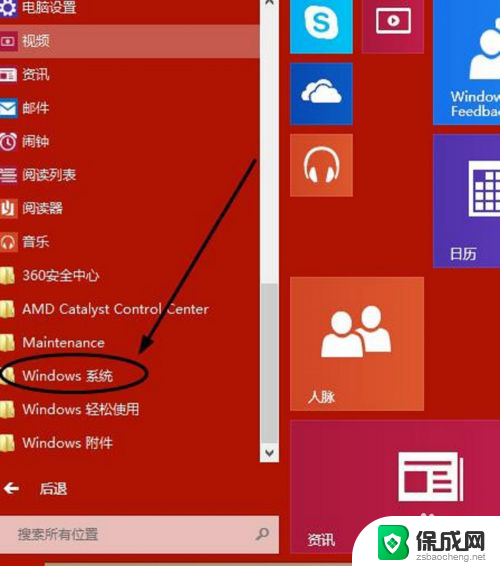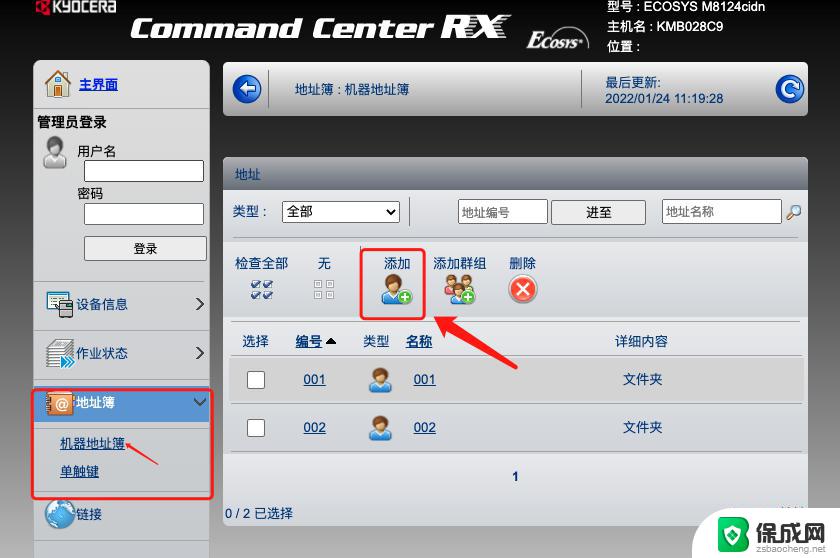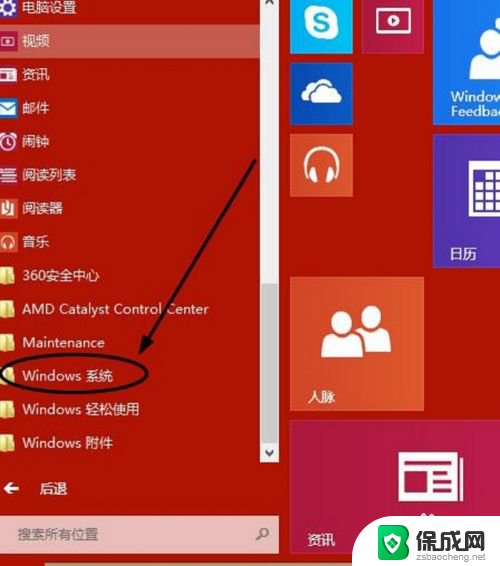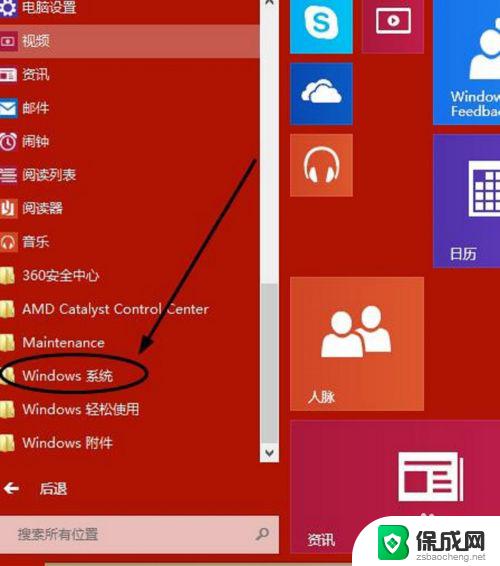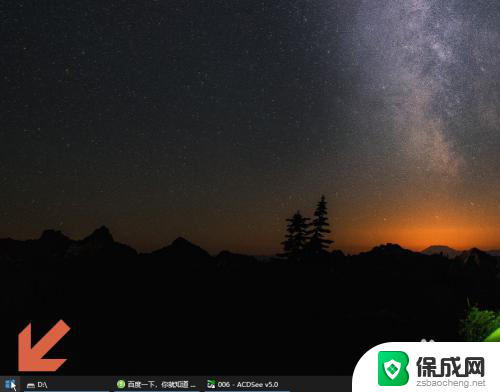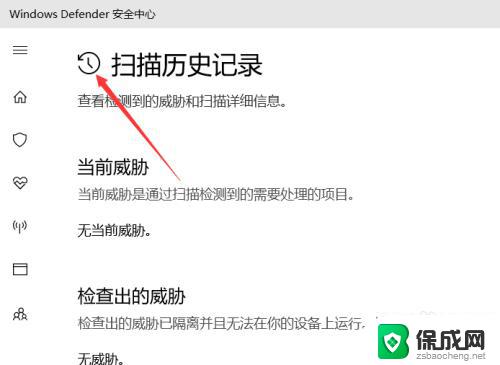电脑病毒防护怎么打开 Win10自带的Defender防病毒功能如何开启
如今随着互联网的飞速发展,电脑病毒已成为我们日常生活中不可忽视的隐患,为了保护我们的计算机安全,Windows 10系统为我们提供了一项强大的自带防病毒功能-Defender防护。如何打开并开启这一功能呢?在本文中我们将详细介绍Win10自带的Defender防病毒功能,以及如何正确操作,从而有效地保护我们的计算机免受电脑病毒的侵害。
操作方法:
1.点击开始菜单,打开菜单后点击设置图标按钮;
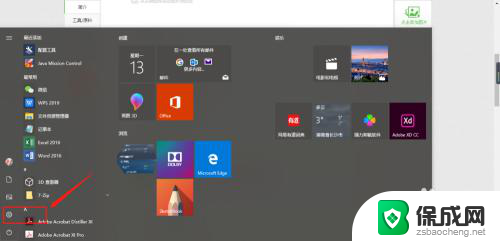
2.打开设置中心后,点击系统更新和安全图标;
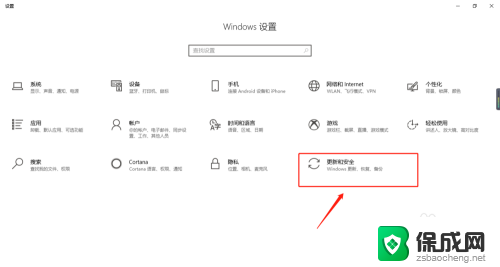
3.在左侧菜单中点击windows安全中心功能;
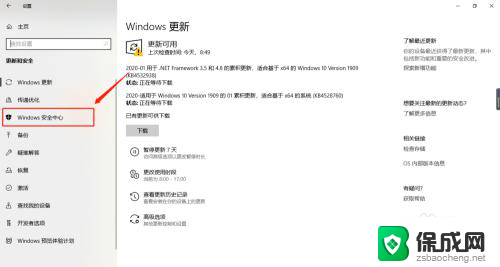
4.打开后,在右侧区域点击打开windows安全中心按钮;
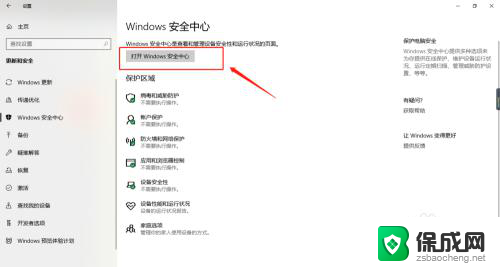
5.打开windows安全中心后,在左侧菜单点击病毒和威胁防护功能;
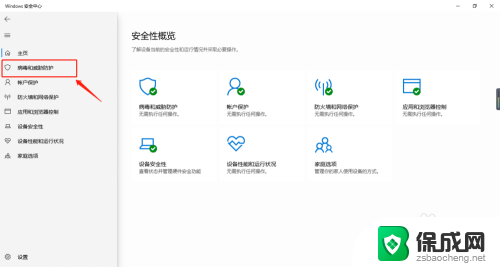
6.在右侧区域点击底部的windows Defender防病毒软件选项,在展开的内容点击启用开关;
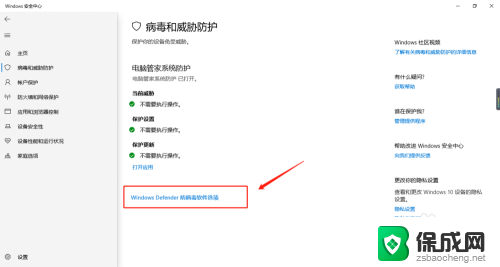
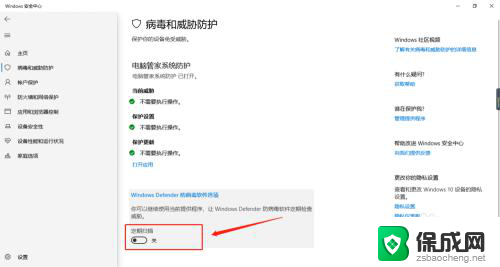
7.启用成功后,就可以点击快速扫描按钮进行扫描病毒信息。相关的记录都会在此功能界面显示出来。
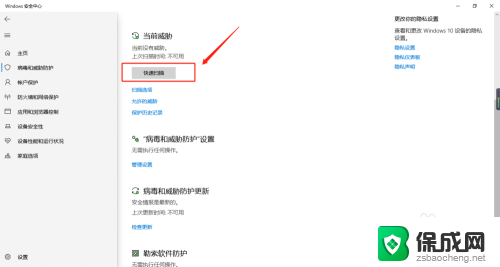
8.总结:
1、打开设置中心;
2、点击更新和安全图标;
3、点击windows安全中心;
4、点击打开windows安全中心按钮;
5、点击病毒和威胁防护;
6、点击windows Defender防病毒软件选项,展开后点击启用开关;
以上就是如何打开电脑病毒防护的全部内容,如果你遇到这种情况,可以尝试按照以上方法解决,希望对大家有所帮助。